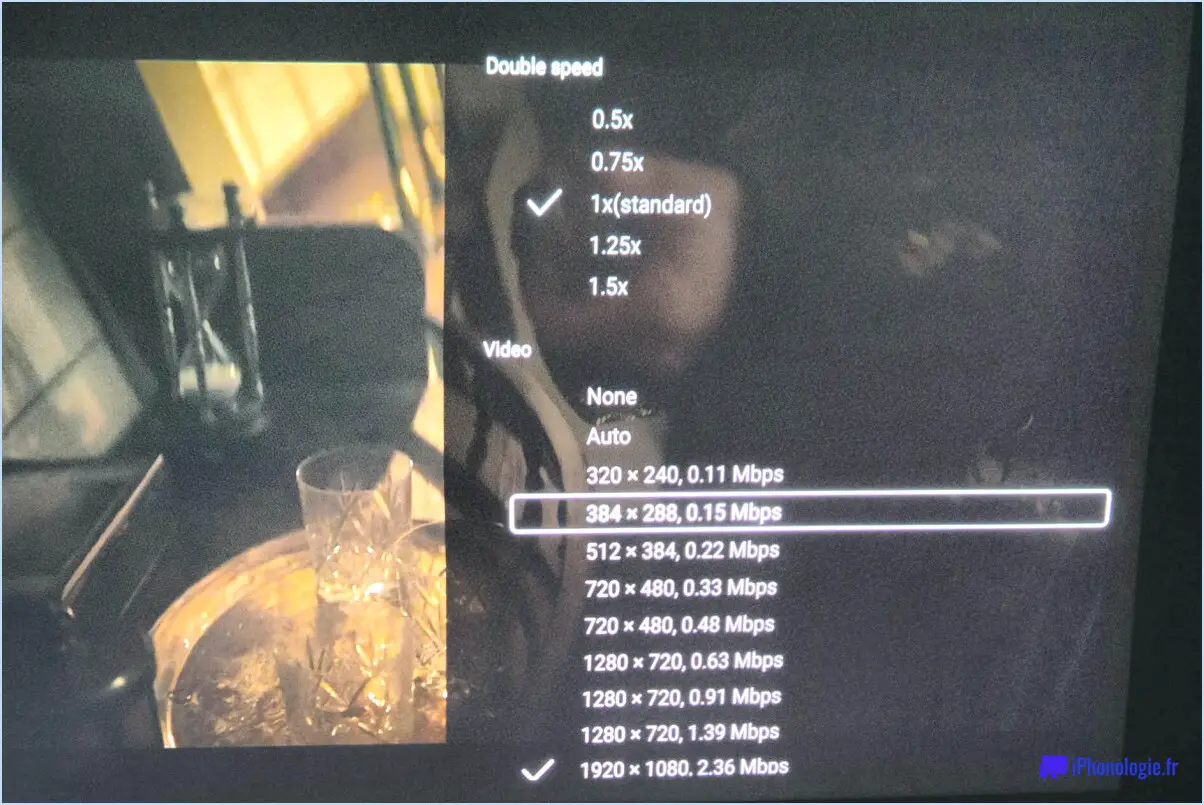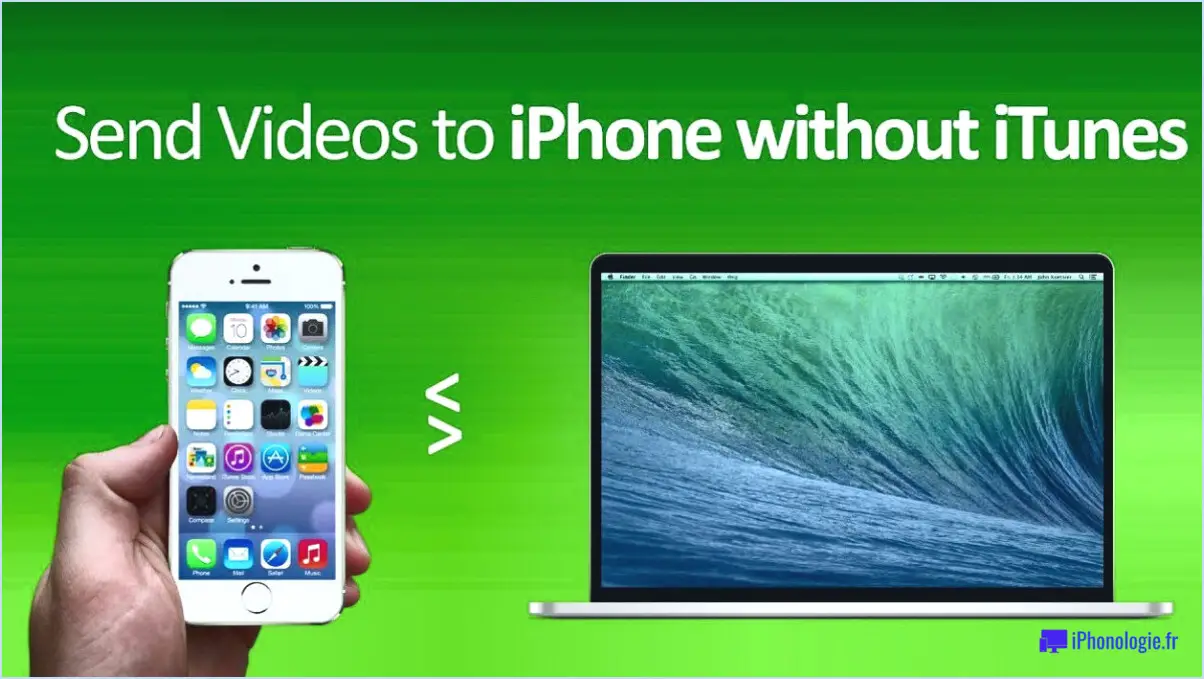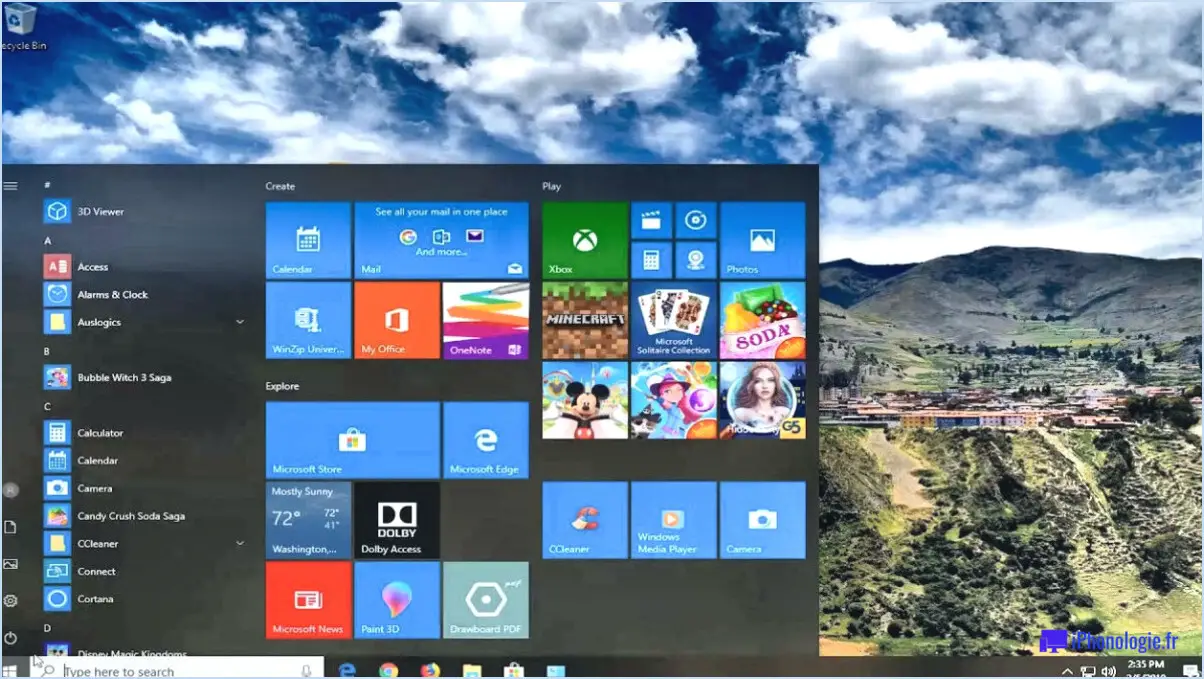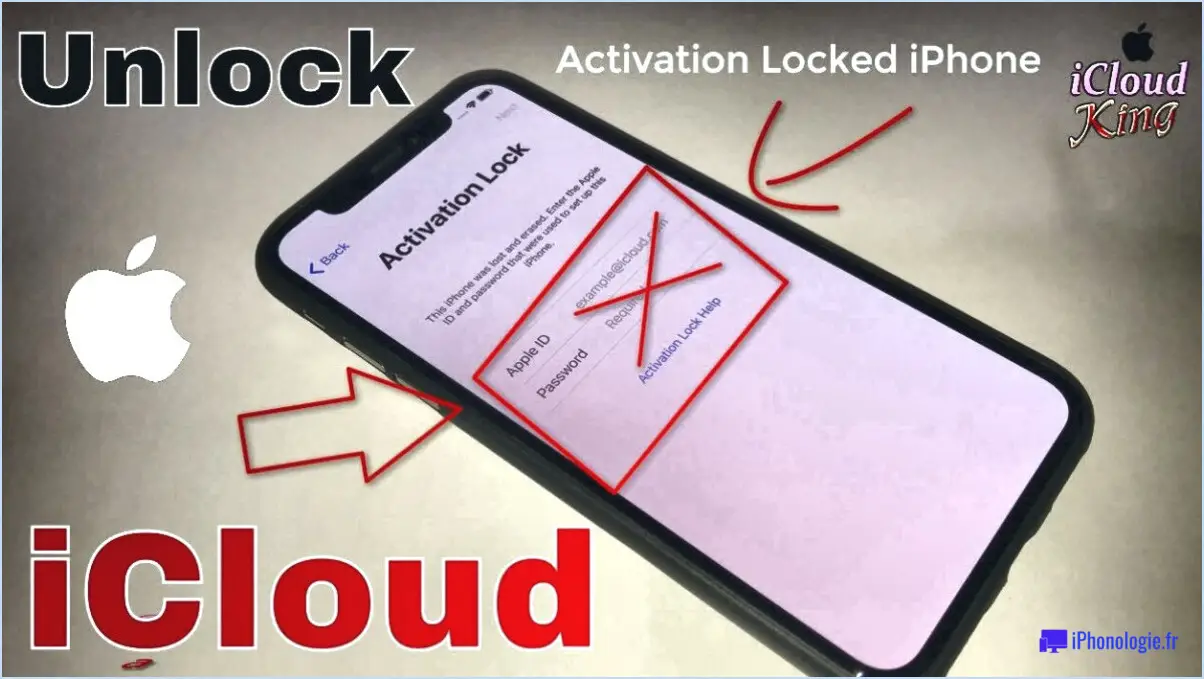Télécharger et mettre à jour le pilote audio asus realtek pour windows 11?
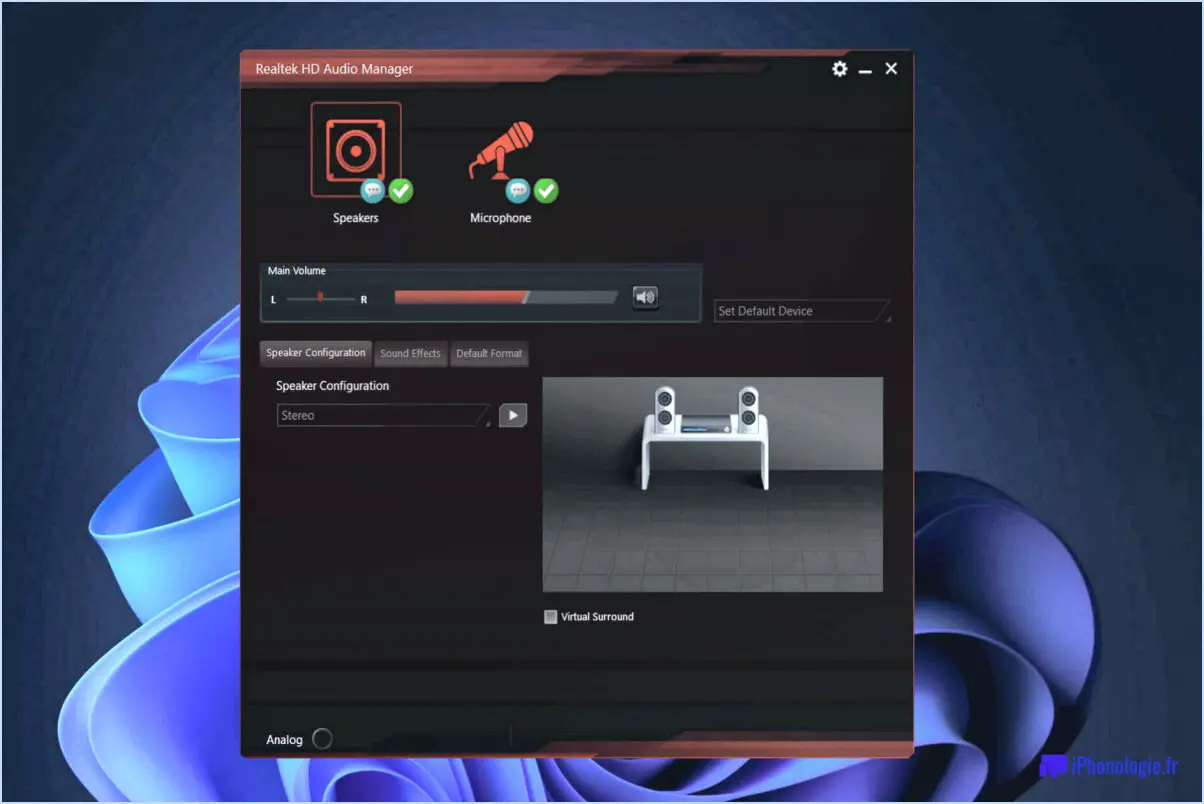
Asus a introduit une mise à jour du pilote Realtek Audio adaptée à Windows 11, garantissant des performances optimales et une compatibilité avec le nouveau système d'exploitation. Le pilote devrait être installé automatiquement lors de la mise à jour de votre ordinateur, mais vous pouvez le télécharger manuellement sur le site Web d'Asus si nécessaire.
Pour télécharger et mettre à jour le pilote Asus Realtek Audio pour Windows 11, suivez ces étapes simples :
- Visitez le site web officiel d'Asus : Allez sur la page d'assistance d'Asus à l'aide de votre navigateur web. Vous pouvez le faire en tapant "Asus support" dans votre moteur de recherche et en cliquant sur le lien du site officiel d'Asus.
- Localisez la section de téléchargement des pilotes : Une fois sur la page d'assistance d'Asus, naviguez jusqu'à la section "Pilotes". & Tools" ou "Support & Téléchargements". Recherchez le pilote spécifique lié à votre Realtek Audio.
- Choisissez votre version de Windows : Veillez à sélectionner "Windows 11" comme système d'exploitation dans le menu déroulant pour garantir la compatibilité.
- Téléchargez le pilote : Cliquez sur le lien de téléchargement du pilote Realtek Audio conçu pour Windows 11. Enregistrez le fichier à un endroit de votre ordinateur où vous pourrez facilement le retrouver.
- Installer le pilote : Une fois le téléchargement terminé, localisez le fichier téléchargé et double-cliquez dessus pour lancer le processus d'installation. Suivez les instructions à l'écran pour terminer l'installation.
- Redémarrez votre ordinateur : Une fois l'installation terminée, il est recommandé de redémarrer votre ordinateur pour appliquer les changements et s'assurer que le pilote fonctionne correctement.
En suivant ces étapes, vous aurez téléchargé et mis à jour avec succès le pilote Asus Realtek Audio pour Windows 11. Profitez d'une expérience audio améliorée et d'une compatibilité transparente avec votre matériel Asus et le dernier système d'exploitation.
Comment télécharger le pilote Asus Realtek Audio?
Pour télécharger le pilote Pilote Asus Realtek Audio, visitez le site officiel d'Asus, le fabricant. Naviguez jusqu'à la section "Support" ou "Drivers". & Section "Téléchargements". Saisissez le modèle de votre produit ou utilisez la fonction de recherche pour trouver le modèle de votre carte mère ou de votre ordinateur portable. Recherchez la catégorie des pilotes audio, généralement intitulée "Audio" ou "Sound". Sélectionnez la version du système d'exploitation appropriée, par exemple Windows 10, 8 ou 7. Cliquez sur le lien de téléchargement du dernier pilote Realtek Audio compatible avec votre système. Une fois le téléchargement terminé, exécutez le programme d'installation et suivez les instructions à l'écran pour installer le pilote. N'oubliez pas de redémarrer votre ordinateur après l'installation pour que les modifications soient prises en compte.
Le pilote audio Realtek est-il compatible avec Windows 11?
Oui, le pilote pilote audio Realtek est compatible avec Windows 11. Cependant, certaines fonctionnalités peuvent ne pas fonctionner correctement en raison des modifications apportées au système d'exploitation Windows 11.
Quel est le meilleur pilote audio pour Windows 11?
Il n'existe pas de "meilleur" pilote audio pour Windows 11. Cependant, certains des pilotes les plus populaires sont les suivants Pilote audio Realtek et le pilote pilote audio AMD. Ces deux pilotes sont généralement considérés comme fiables et compatibles avec un large éventail de périphériques.
Pourquoi mon Realtek audio ne fonctionne pas sous Windows 11?
Si votre système audio Realtek ne fonctionne pas sous Windows 11, les causes potentielles peuvent être un pilote obsolète ou une incompatibilité de périphérique. Pour résoudre le problème, procédez comme suit :
- Mettez à jour le pilote : Assurez-vous que votre pilote audio Realtek est à jour pour résoudre les problèmes de compatibilité.
- Vérification de la compatibilité : Vérifiez si votre périphérique audio est compatible avec Windows 11, car certains modèles plus anciens peuvent ne pas fonctionner de manière transparente.
N'oubliez pas de vous tenir au courant des mises à jour des pilotes et de vérifier la compatibilité pour obtenir des performances audio optimales.
Windows 11 dispose-t-il d'un pilote ASIO?
Oui, Windows 11 inclut un pilote ASIO. Contrairement à son prédécesseur, Windows 10 qui ne disposait pas de cette fonctionnalité, la dernière version du système d'exploitation de Microsoft offre désormais une prise en charge native des pilotes ASIO (Audio Stream Input/Output). ASIO est couramment utilisé dans les applications de production et d'enregistrement audio, offrant des capacités de traitement audio à faible latence. Grâce à l'inclusion d'un pilote ASIO dans Windows 11, les professionnels et les passionnés de l'audio peuvent bénéficier de performances audio améliorées et d'une latence réduite lorsqu'ils travaillent avec divers appareils et logiciels audio.
Où puis-je trouver Realtek HD Audio Manager?
Pour localiser le Realtek HD Audio Manager, naviguez jusqu'à l'emplacement Panneau de configuration sur votre ordinateur. Une fois dans le panneau de configuration, recherchez le fichier Son et vidéo . Dans cette catégorie, vous découvrirez l'option Realtek HD Audio Manager . Cet outil convivial vous permet de gérer les paramètres audio, de configurer les options sonores et d'optimiser votre expérience audio. N'oubliez pas que l'accès au Panneau de configuration peut légèrement différer en fonction de votre version de Windows, donc si vous rencontrez des difficultés, vous pouvez vous référer à la documentation de votre système d'exploitation pour obtenir des instructions spécifiques.
Pourquoi mon son ne fonctionne-t-il pas après la mise à jour de Windows 11?
Après la mise à jour de Windows 11, votre son peut ne pas fonctionner pour plusieurs raisons. Premièrement, votre pilote audio est peut-être obsolète et nécessite une mise à jour. Deuxièmement, il se peut qu'il y ait de votre matériel audio. Pour résoudre ce problème, envisagez d'installer les derniers pilotes audio et de vérifier les mises à jour relatives à votre matériel audio. En outre, dépanner tous les problèmes qui surviennent afin de garantir un fonctionnement correct du son.